L’application Émettre article achat permet d’imprimer ou d’envoyer sous forme de fichier des informations sur les articles d’achat conformément aux paramètres et réglages définis. Les documents peuvent être archivés ou envoyés, par exemple par fax ou par e-mail.
L’application comporte la barre d’outils standards et les sections Paramètres et Paramètres d’émission.

Section Paramètres
Les paramètres permettent de restreindre les critères d’impression. Ci-dessous vous trouverez leur description :
- Titre – dans ce champ le nom du rapport peut être saisi manuellement. La valeur par défaut est Article achat.
- Article – ce champ permet d’indiquer un ou plusieurs articles d’achat. L’utilisateur peut manuellement saisir la valeur souhaitée ou en utilisant le bouton [Aide valeurs] à droite de la ligne.
- Désignation – ce champ permet de saisir manuellement une description d’article selon laquelle seront chargées les articles à émettre. Lors de l’émission, le système vérifie la conformité avec le champ Désignation dans la fiche article dans l’application Articles.
- Organisation responsable – ce champ permet de sélectionner une organisation manuellement ou à l’aide du bouton [Aide valeurs]. Lors de l’émission, le système vérifie la conformité avec le champ Organisation responsable dans la fiche article dans l’application Articles.
- Catégorie d’article – ce champ permet de limiter les articles émis dans le rapport à l’aide du filtre Catégorie d’article. La catégorie d’article doit être sélectionnée à partir de la liste déroulante. Toutes les options dans la liste sont cochées par défaut. La catégorie d’article peut être vérifiée dans l’application Articles lorsque l’utilisateur passe le curseur sur la miniature d’article.
- Catégorie de matériel – ce champ permet de limiter les articles émis dans le rapport à l’aide du filtre Catégorie de matériel. La catégorie de matériel doit être sélectionnée à partir de la liste déroulante. Toutes les options dans la liste sont cochées par défaut. La catégorie d’article peut être vérifiée dans l’application Articles lorsque l’utilisateur passe le curseur sur la miniature d’article.
- Statut de remplacement – ce champ permet de sélectionner le statut de remplacement d’article. Le statut doit être sélectionné à partir de la liste déroulante. La valeur par défaut est Non remplacé. Options disponibles :
- Non remplacé
- Remplacé
- Remplacé si disponibilité 0
- Interrompu
- Épuisé si disponibilité = 0
Le statut de remplacement de l’article peut être vérifié dans la fiche article dans l’application Articles.
- Statut d’utilisation – ce champ permet de sélectionner à partir de la liste déroulante le statut d’utilisation d’article. Par défaut toutes les valeurs sont sélectionnées :
- Validé
- Bloqué
Le statut d’utilisation de l’article peut être vérifié dans la fiche article dans l’application Articles.
- Classification 1 – la première classification peut être sélectionnée en appuyant sur le bouton [Aide valeurs] à droite du champ. La classification d’article est chargée à partir de la fiche article dans l’application Articles –> vue Achat.
- Classification 2 – le champ peut rester vide. L’article est appropriement classifié lors du saisi de la valeur dans l’application Articles –> vue Achat –> onglet Généralités –> section Classifications.
- Classification 3 – le champ peut rester vide. L’article est appropriement classifié lors du saisi de la valeur dans l’application Articles –> vue Achat –> onglet Généralités –> section Classifications.
- Classification 4 – le champ peut rester vide. L’article est appropriement classifié lors du saisi de la valeur dans l’application Articles –> vue Achat –> onglet Généralités –> section Classifications.
- Classification 5 – le champ peut rester vide. L’article est appropriement classifié lors du saisi de la valeur dans l’application Articles –> vue Achat –> onglet Généralités –> section Classifications.
- Caractéristique ABC – permet de limiter le nombre d’articles émis dans le rapport à l’aide de la caractéristique ABC attribuée à l’article d’achat sélectionné. La caractéristique ABC sert à trier les articles selon priorité. La lettre A signifie la priorité la plus haute et la lettre C la priorité la plus basse. Le type de caractéristique dépende de la lettre attribuée à l’article dans l’application Articles -> vue Vente -> onglet Généralités -> section Données de livraison.
- Émettre textes – si cette case est cochée, les textes ajoutés dans la vue Achat aux articles sélectionnés seront également émis.
- Émettre les textes dans toutes les langues – si cette case est cochée, les textes ajoutés dans la vue Achat aux articles sélectionnés seront émis dans toutes les langues.
Section Paramètres d’émission
- Langue – la valeur par défaut est la langue originale du rapport
- Colorer arrière-plan (champ obligatoire) – ce champ définit si les lignes dans le rapport seront coloriées en alternance. La couleur d’arrière-plan est sélectionnée sur base du thème défini dans les réglages utilisateur.
- Support d’émission (champ obligatoire) – l’utilisateur sélectionne à partir de la liste déroulante si le rapport doit être imprimé ou envoyé soit par fax soit par mail.
En sélectionnant l’option Imprimante, les options suivantes sont disponibles :
- Imprimante – il faut sélectionner un appareil en appuyant sur le bouton [Aide valeurs]
- Alimentation papier page 1 – ce champ permet de définir l’alimentation papier pour la première page d’impression
- Alimentation papier – avec ce paramètre l’utilisateur sélectionne l’alimentation papier d’où l’imprimante tirera le papier.
- Taille de support – l’utilisateur peut sélectionner de la liste déroulante la taille de l’impression du rapport. La valeur par défaut est A4.
- Recto verso – ce paramètre définit si l’impression doit être imprimé d’une face (valeur définit par défaut) ou recto verso. En cas d’impression recto verso, l’impression peut être retournée en fonction du bord le plus long ou le plus court.
- Orientation – permet de sélectionner à partir de la liste déroulante l’orientation de l’impression. L’icône de feuille papier à côté droit visualise l’orientation sélectionnée.
- Nombre d’exemplaires – nombre d’exemplaires à imprimer. Le champ doit être rempli manuellement.
- Trier – le champ définit si l’impression doit être réalisée par exemplaire (option par défaut) ou par page.
- Résolution – dans ce champ sont affichés les paramètres de la résolution de l’impression pour l’imprimante sélectionnée. Options disponibles :
- Normal
- Haute
- Projet
- 200×1200 dpi
- 600×600 dpi
- Couleur – permet de sélectionner l’impression coloriée (à condition que l’imprimante soit dotée d’une telle possibilité) ou de l’impression noir
- Priorité d’émission – établit l’ordre d’impression selon la priorité sélectionnée. Il est possible de sélectionner le paramètre de 1 (priorité la plus haute) à 9 (priorité la plus basse).
- Rediriger l’émission – le champ permet de rediriger le rapport. Options disponibles :
- Non – le rapport ne sera pas redirigé
- Oui – le rapport sera enregistré dans un fichier
- Dans fichier et à partir de l’imprimante client – le rapport sera enregistré dans un fichier et envoyé à l’imprimante client
- Dossier – le champ est disponible si l’utilisateur a sélectionné l’option Oui dans le champ Rediriger l’émission. L’utilisateur peut sélectionner le dossier où le rapport sera enregistré.
- Nom du fichier – le champ est disponible si l’utilisateur a sélectionné l’option Oui dans le champ Rediriger l’émission. L’utilisateur peut taper dans ce champ le nom de fichier du rapport.
- Type de fichier – champ disponible si dans le paramètre Rediriger l’émission est sélectionné l’option Dans fichier. Dans ce champ l’utilisateur peut sélectionner à partir de la liste déroulante le format d’enregistrement du rapport.
- Boîte de dialogue imprimante client – affiche la boîte de dialogue de l’impression du rapport
- Imprimante client – dans ce champ il faut définir l’imprimante client
Lorsque l’option Fax est sélectionné, les champs suivants sont affichés :
- Télécopieur – sélectionner l’un des appareils disponibles.
- Identifiant de l’expéditeur – données de l’expéditeur du fax
- Séquence contrôle – la séquence de caractères utilisée pour contrôler le télécopieur. Ce numéro sera transmis directement vers le système ERP Comarch ERP Enterprise
- Numéro de fax – dans ce champ il faut indiquer le numéro de l’appareil de destination.
- Objet – l’objet du fax, à saisir manuellement.
- Format – sélectionner la taille du papier à partir de la liste déroulante. La valeur par défaut est A4.
- Priorité d’émission – définit l’ordre d’expédition selon la priorité accordée. Il est possible de sélectionner le paramètre de 1 (priorité la plus haute) à 9 (priorité la plus basse).
- Résolution – dans ce champ sont affichés les paramètres de la résolution de l’impression pour l’imprimante sélectionnée. Options disponibles :
- Normal
- Haute
- Projet
- 200×1200 dpi
- 600×600 dpi
- Recto verso – ce paramètre définit si l’impression doit être imprimé d’une face ou recto verso. L’option est disponible uniquement lorsque le télécopieur est doté de la fonction d’impression recto verso.
- Orientation – permet de sélectionner à partir de la liste déroulante l’orientation de l’impression. L’icône de feuille papier à côté droite de la ligne reflète l’orientation d’impression sélectionnée.
- Envoyer – il faut sélectionner, si le document doit être envoyé immédiatement ou après une période de temps donnée (cette période doit être définie dans le champ au-dessous)
- Date d’envoi – la période de temps après laquelle le document sera envoyé
Lorsque l’option E-mail est sélectionnée, les champs suivants apparaissent :
- Passerelle e-mail (champ obligatoire) – en appuyant sur le bouton [Aide valeurs] l’utilisateur sélectionne la passerelle e-mail via laquelle le document sera envoyé.
- De – l’adresse mail de l’expéditeur. Le champ est par défaut complété avec l’adresse e-mail de l’utilisateur connecté.
- Envoyer réponse à – dans ce champ il faut compléter l’adresse e-mail à laquelle la réponse sera envoyée. Le champ doit être rempli uniquement dans le cas où la réponse doit être envoyée à une personne autre que destinataire du courriel.
- À – dans ce champ il faut renseigner l’adresse e-mail du destinataire(s).
- Cc – dans ce champ il faut renseigner les adresses e-mail des personnes qui doivent recevoir une copie du courriel.
- Bcc – dans ce champ il faut renseigner les adresses e-mail des personnes qui doivent recevoir une copie du courriel. Ces adresses ne seront pas visibles pour d’autres destinataires.
- Objet – l’objet du courriel.
- Texte – le contenu du message (l’utilisateur peut sélectionner soit un texte normal soit le HTML). Afin de remplir ce champ, il faut appuyer sur l’icône du losange pour que le système affiche la boîte de dialogue où l’utilisateur pourra saisir le contenu.
- Pièce jointe – le bouton permet d’attacher au message une pièce jointe, par exemple une image ou un document.
- Type de fichier – il faut sélectionner le type de fichier à partir de la liste déroulante.
- Priorité d’émission – ce paramètre définit l’ordre d’expédition selon la priorité accordée : de 1 (priorité la plus haute) à 9 (priorité la plus basse). 1 – priorité la plus haute, 9 – la priorité la plus basse
Mise en page de rapport
Après l’émission, le rapport se présente de la manière suivante :
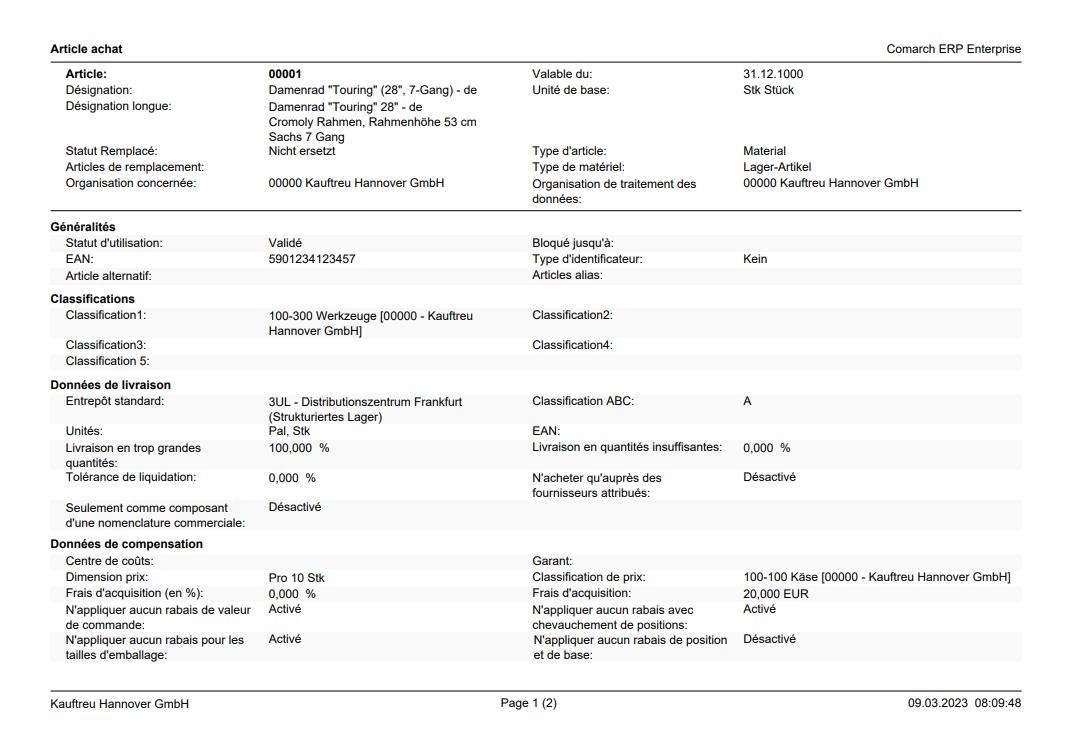
Paramètres de base
Il n’y a pas de paramètres supplémentaires relatives à l’application Émettre article achat dans l’application Paramètres de base.
Rapport
L’application Émettre article achat est associé à l’application Articles -> vue Achat : com.cisag.app.purchasing.rpt.PurchaseItem
Autorisations
Les autorisations peuvent être attribuées à l’aide des rôles d’autorisations, ainsi que par l’attribution d’organisation.
Possibilités spéciales
Pour l’application Émettre article achat n’existe aucune possibilité spéciale.
Assignation d’organisation
Pour que l’application Émettre article achat soit disponible dans le menu d’utilisateur, l’organisation doit être attribuée à l’utilisateur au niveau des données principales du partenaire. Cette organisation doit être attribuée à au moins une des structures d’organisation suivante :
- Achat
Fonctions spéciales
Pour l’application Émettre article achat n’existe aucune fonction spéciale.
Autorisations pour partenaires commerciaux
L’application Émettre article achat n’est pas mise à disposition des partenaires commerciaux.
